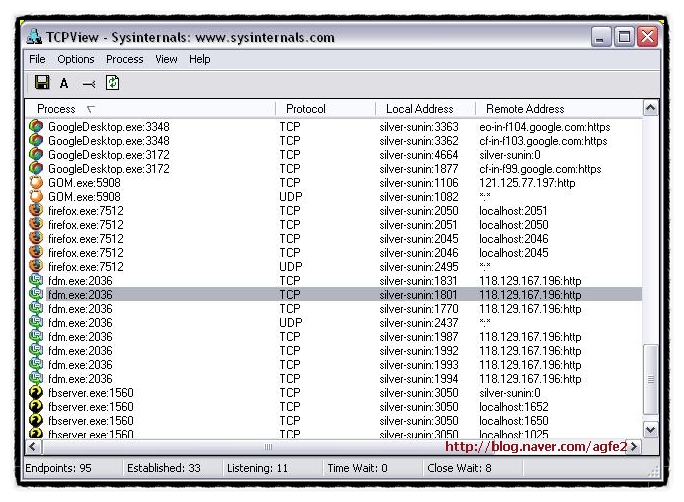출처: http://blog.naver.com/agfe2?Redirect=Log&logNo=90032760597
아래는 미리 정리해둔 내용이다.
프로그램 다운로드는 외국사이트의 경우 file hippo 를 애용한다. 최근에 업데이트 첵크 툴이 나와서
프로그램이 갱신될 경우 쉽게 알 수 있다.
국내사이트 마이폴더 , 심파일에도 그런 기능이 있던 것으로 기억한다.
네트워크 유틸리티 정리를 위해 찾아본 결과 download3k 역시 정리가 잘 돼있었다.
네트워크 캡쳐, 스니퍼를 사용할때는 컴퓨터의 성능과 하드디스크 용량을 잘 생각해서 동작시켜야 한다.
계속적인 캡쳐를 원할 경우는 파일을 지정 사이즈, 또는 시간을 지정 , 장기간 동작시 문제 발생하지 않게 해야 한다.
1. WireShark
Ethereal 로 초기부터 , 네트워크 캡쳐, 스니퍼 계의 강자였던 프로그램이
더욱 강력하고 간편해 졌다.
WireShark 에서 사용하기 위한 Preference, CaptureFilter, DisplayFilter 를 하나로 묶어 첨부한다.
기본 설정은 포트, 데이터 길이, 패킷간 시간 차이 등이 없어서 추가로 넣었다.
설정 파일을 사용자 계정 application data 폴더 아래에 넣어주면 된다. (복사 후 재시작해야 효과가 있음)
Wireshark를 이용하면, 네트워크 브로드캐스트 데이타의 캡쳐 (더미허브를 쓰는 경우에 한한다. 스위치허브에서는 안됨)
HTTP 문서의 확인
RTP 데이타의 분석 등 여러가지 기능이 가능하다.
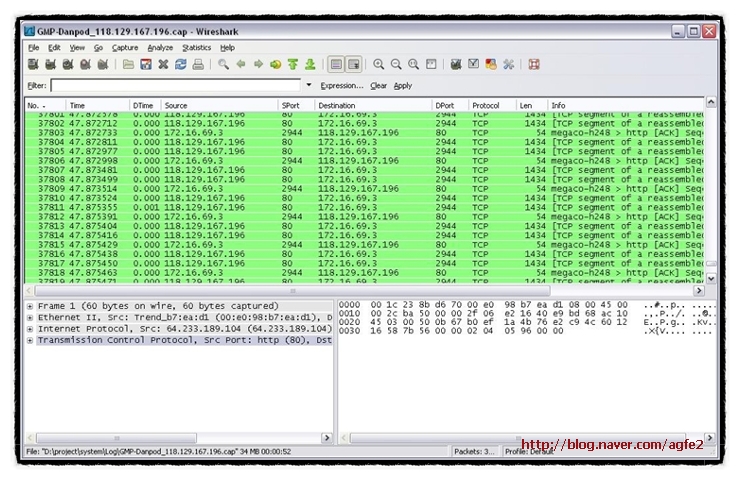
* 사용하는 네트워크 카드/드라이버에 따라서 정상적인 경우인데도 TCP CheckSum Error 를 표시할 경우가 있다.
일단은 칼라링정책에서 무시하도록 설정했다.
2. SmartSniff
WireShark 가 강려하지만 사용이 약간 어려운 반면, SmartSniff 는 간략하고 사용이 간편하다.
이 툴역시 캡쳐 필터, 디스플레이 필터를 사용해야 한다.
기본적인 설명은 툴에 나와있다.
웹사이트를 분석할 경우 최고로 사용할 수 있다. (데이타를 그냥 처리해서 문자로 보여준다.)
3. TcpView
sys internal 의 좋은 유틸리티 중 하나.
아쉽게도 마이크로소프트사에 먹혀 버렸지만
프로그램은 계속 무료로 사용가능하다.
컴퓨터에서 사용하는 네트워크 정보를 손쉽게 보여준다.
명령창을 열어서 (command/cmd) "netstat -pn tcp" 등 명령을 주어야 하지만
이 툴이 있다면, 사용중인 프로세스와 그 프로세스에서 사용하는 네트워크 리소스 (포트, 소켓상태)를 보여준다.